Reproduza ficheiros de vídeo e áudio incorporados nas aplicações do Microsoft 365 com apenas um leitor Web.
O leitor Web suporta uma variedade de tipos de ficheiro que pode consumir em aplicações do Microsoft 365, como o Teams.
As funcionalidades detalhadas abaixo podem estar em processo de implementação no Microsoft 365; A sua experiência pode variar ligeiramente até que as implementações estejam concluídas.
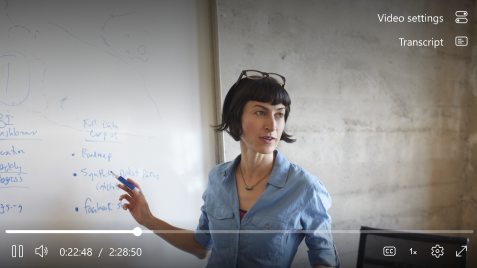
Consumir vídeo e áudio à sua maneira com funcionalidades personalizáveis
Por vezes, tem de aceder diretamente à secção do vídeo mais relevante para si. Outras vezes, quer uma experiência envolvente. Este leitor Web tem uma série de funcionalidades que lhe permitem personalizar a reprodução.
Avançar ou retroceder 10 segundos
Perdeu uma batida ou quer saltar à frente? Utilize Alt+L para avançar 10 segundos e Alt+J para retroceder 10 segundos no seu vídeo ou áudio. Consoante a sua experiência, também poderá ver os botões avançar e retroceder no ecrã.
Alterar Volume
Para aumentar ou diminuir o volume, paire o cursor sobre o ícone de volume e escolha um volume adequado ao clicar no controlo de deslize do volume.
Velocidade de reprodução
Em algumas experiências suportadas, pode alterar a velocidade de reprodução para 2x, 1,8x, 1,5x, 1,2x, 1x e 0,5x. Clique no menu Velocidade de Reprodução para selecionar uma velocidade adequada.
Alterar Qualidade
Quando aplicável, a qualidade do vídeo pode ser alterada ao clicar em Definições > Qualidade. Por predefinição, o leitor tentará escolher automaticamente a melhor qualidade compatível para o seu vídeo.
Legendagem de áudio
Torne os vídeos mais inclusivos para todos os utilizadores com legendas de áudio. As legendas de áudio podem ser geradas automaticamente ou carregadas a partir das Definições de Vídeo, consoante a experiência. Para ativar/desativar as legendas de áudio, ative/desative o botão CC.
Pode personalizar a apresentação das legendas ao clicar em Definições de legenda > Tamanho, cor, etc. As suas personalizações serão memorizadas e aplicadas automaticamente a vídeos futuros que visualizar.
Ecrã inteiro
Para desfrutar do seu vídeo em ecrã inteiro, clique no ícone de ecrã inteiro no leitor. Em alternativa, pode utilizar o atalho Alt + Enter.
Acessibilidade e atalhos de teclado
Os seguintes comandos de teclado estão disponíveis durante a reprodução.
|
Ação |
Atalhos de teclado |
|---|---|
|
Reproduzir ou colocar suportes de dados em pausa |
Alt/Opção + K |
|
Fechar pop-ups abertos |
Esc |
|
Entrar ou sair do modo de ecrã inteiro Nota: O modo de ecrã inteiro não é suportado em algumas versões do IE11. |
Alt/Opção + Enter |
|
Desativar ou ativar o som |
Alt/Opção + M |
|
Ativar/desativar legendas |
Alt/Opção + C |
|
Aumentar a velocidade de reprodução (para experiências suportadas) |
Alt/Opção + X |
|
Diminuir a velocidade de reprodução (para experiências suportadas) |
Alt/Opção + Z |
|
Avançar 10 segundos |
Alt/Opção + L |
|
Avançar 10 segundos para trás |
Alt/Opção + J |
|
Aumentar o volume |
Alt/Opção + tecla de seta para cima |
|
Reduzir o volume |
Alt/Opção + tecla de seta para baixo |
|
Procurar avançar 15 segundos |
Alt/Opção + tecla de seta para a direita |
|
Procurar para trás 15 segundos |
Alt/Opção + tecla de seta para a esquerda |
|
Ir para 0% a 90% do suporte de dados |
Alt/Opção + 0 a 9 teclas numéidas |
|
Atalhos de teclado do Access |
Alt/Opção + G |
Comunicar um problema
Se existir uma preocupação relacionada com o conteúdo que viu, contacte diretamente o proprietário do vídeo ou o administrador de TI da sua empresa.










